CAD如何修改图层颜色
1、打开安装好的CAD软件

2、找到图层特性管理器
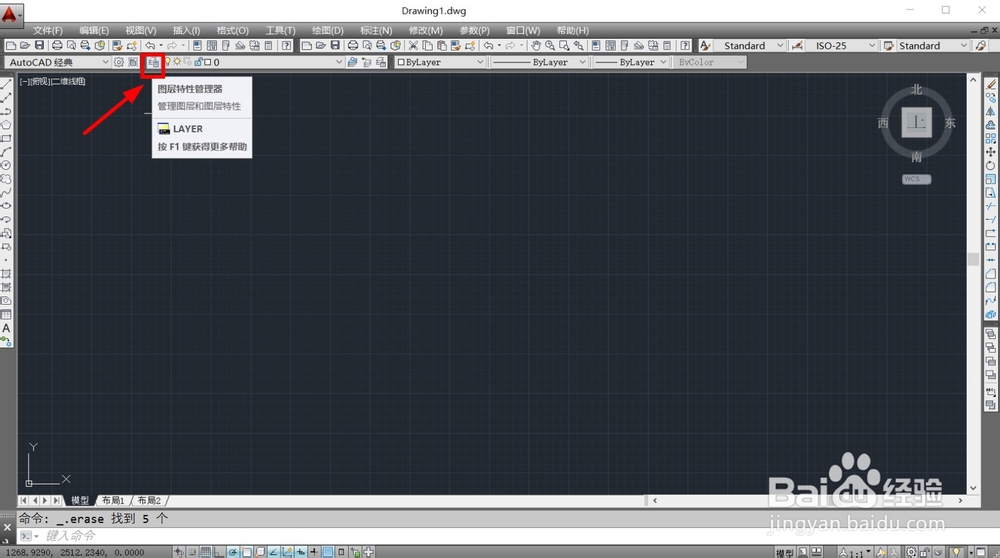
3、在图层特性管理器里面选择需要修改颜色的图层
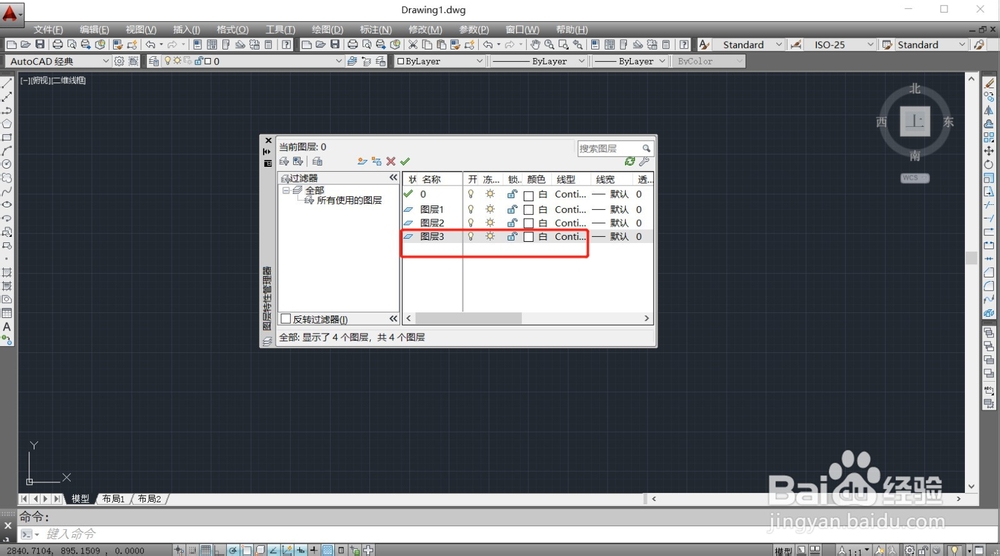
4、点击图层后面的颜色图标
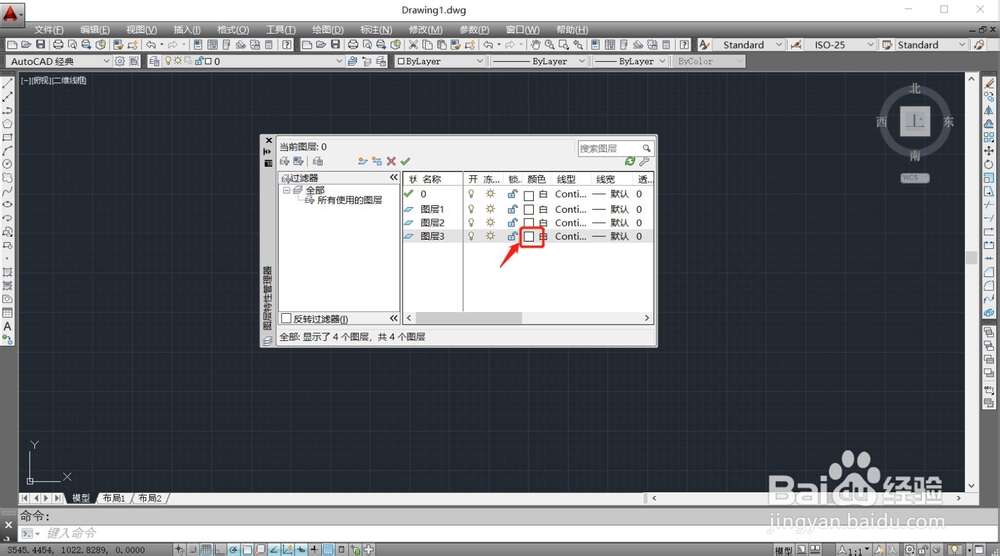
5、进入颜色选择器,选择需要的颜色
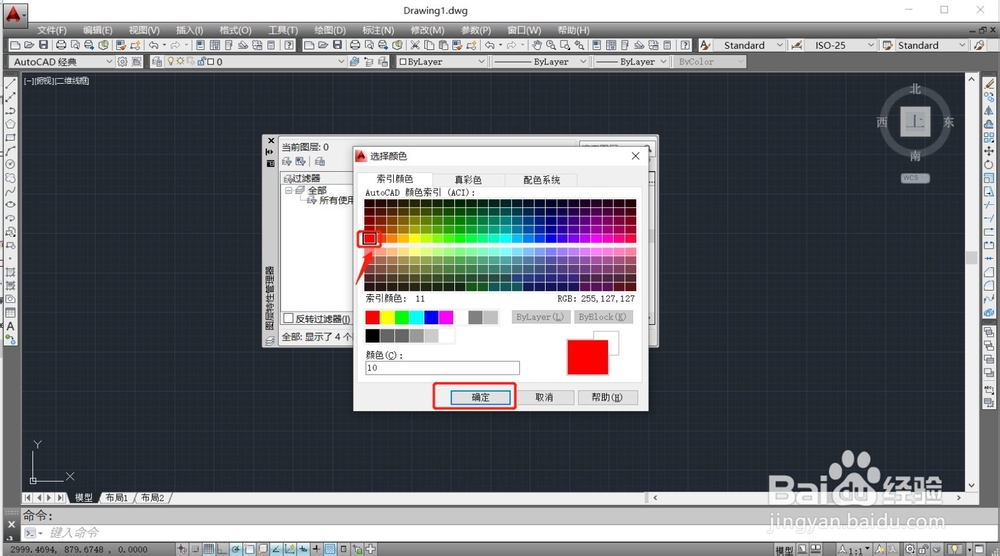
6、选好之后点击确定,图层颜色就修改好了
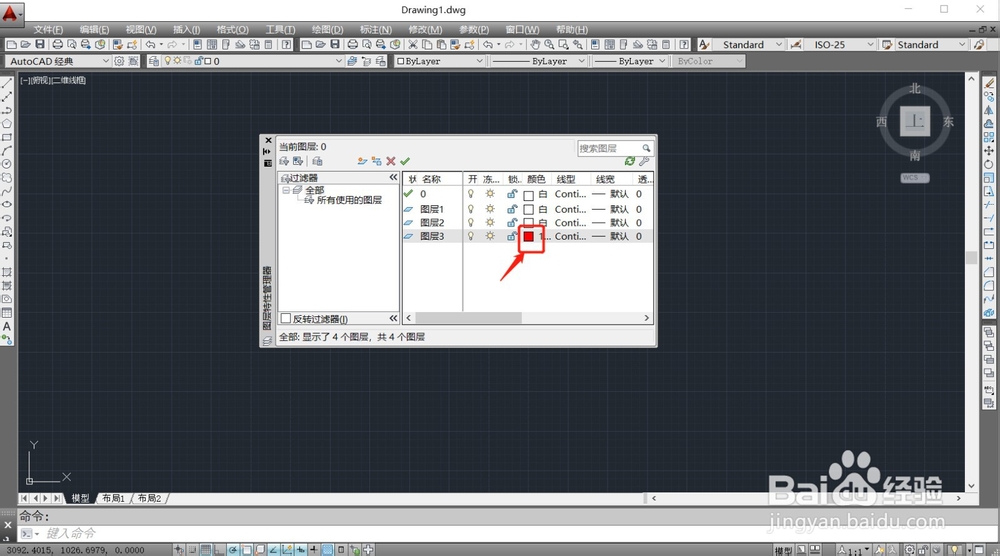
1、1.打开安装好的CAD软件
2.找到图层特性管理器
3.在图层特性管理器里面选择需要修改颜色的图层
4.点击图层后面的颜色图标
5.进入颜色选择器,选择需要的颜色,点击确定,完成
声明:本网站引用、摘录或转载内容仅供网站访问者交流或参考,不代表本站立场,如存在版权或非法内容,请联系站长删除,联系邮箱:site.kefu@qq.com。
阅读量:58
阅读量:29
阅读量:141
阅读量:183
阅读量:96